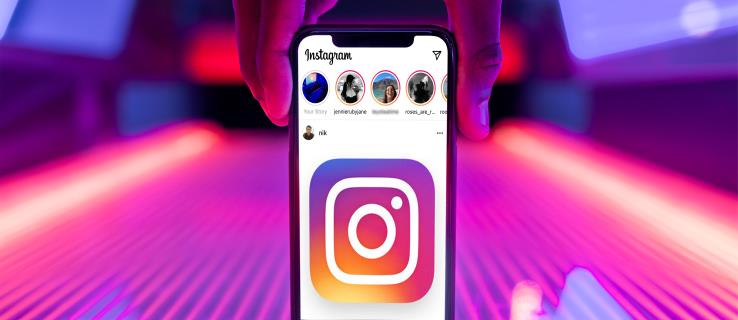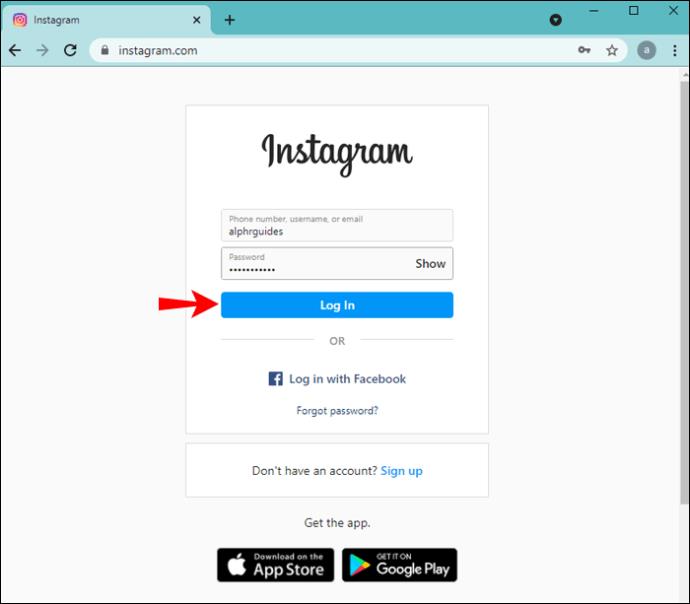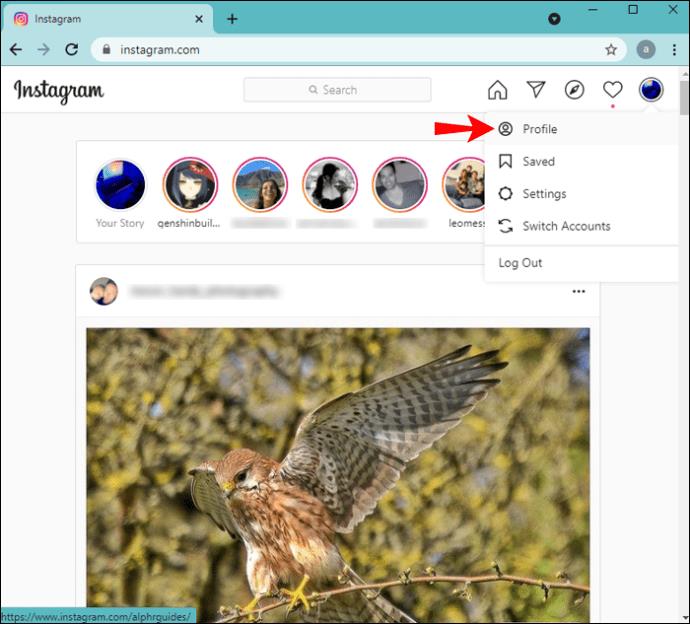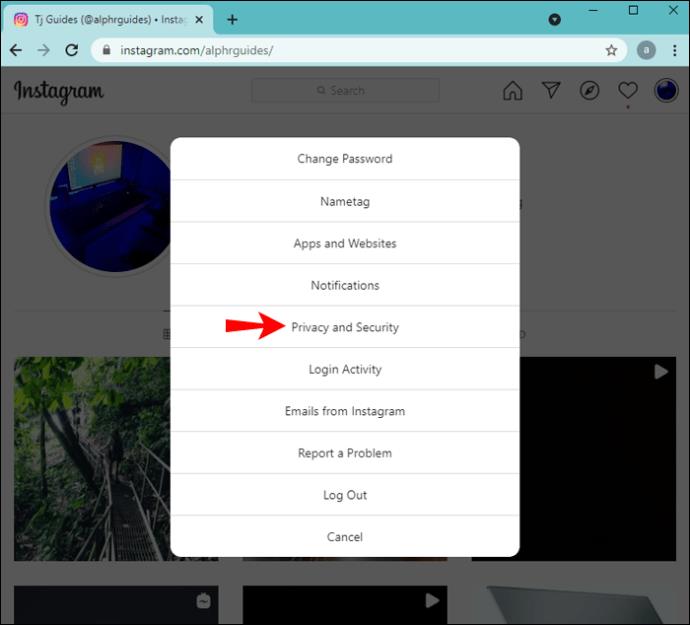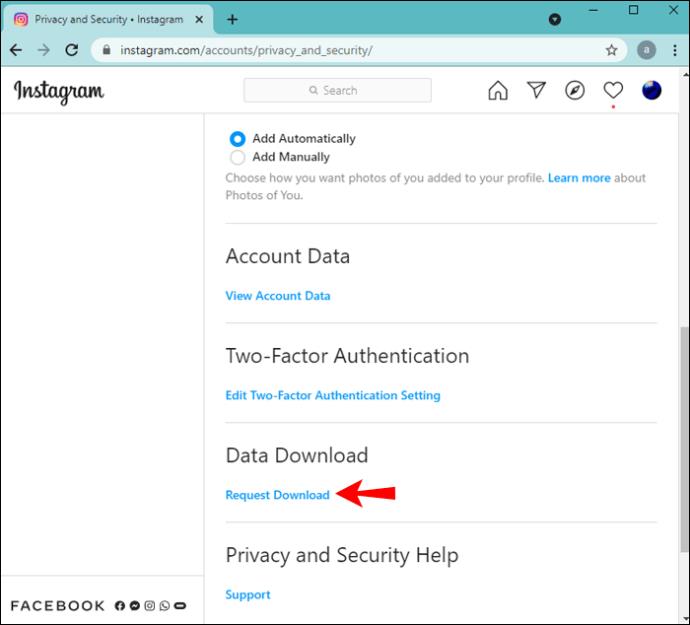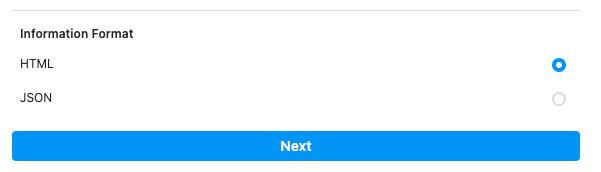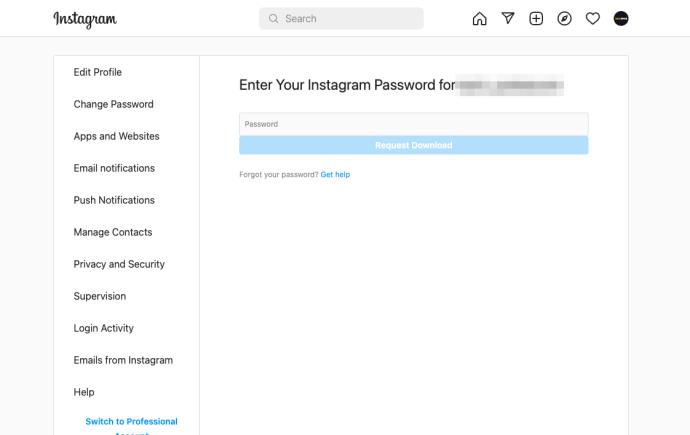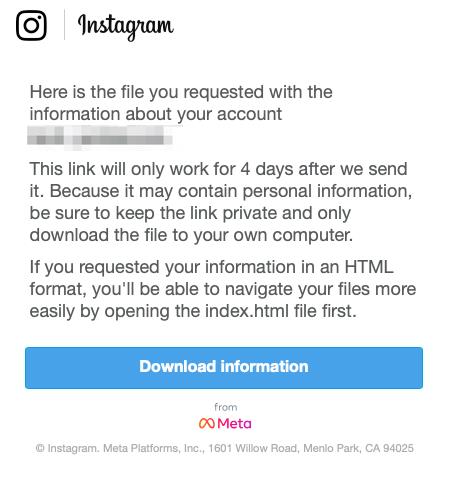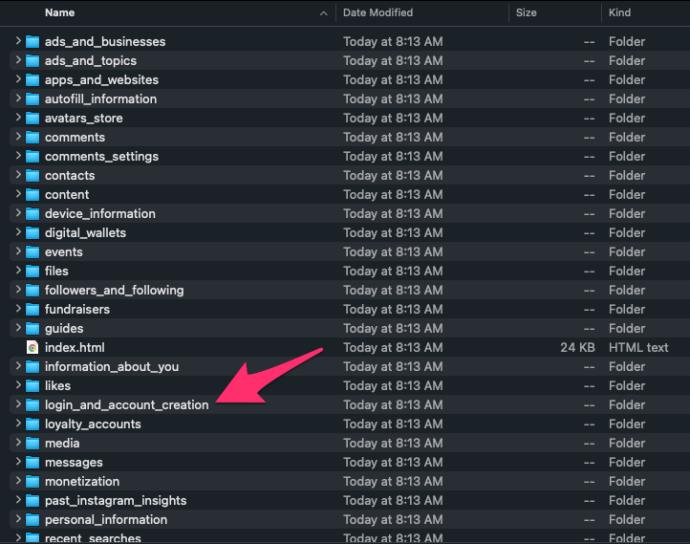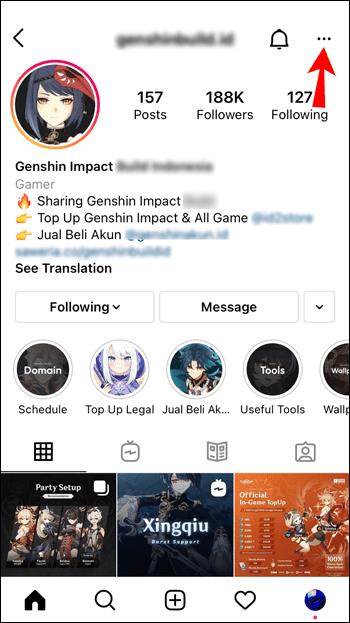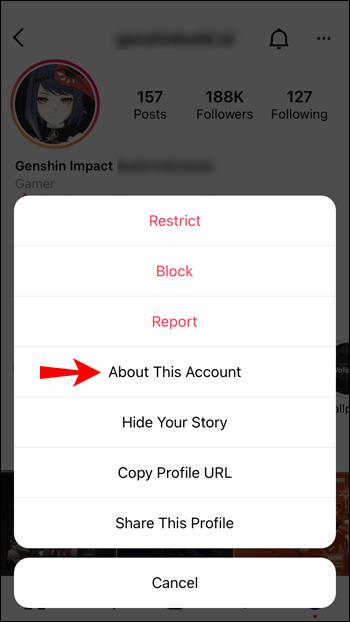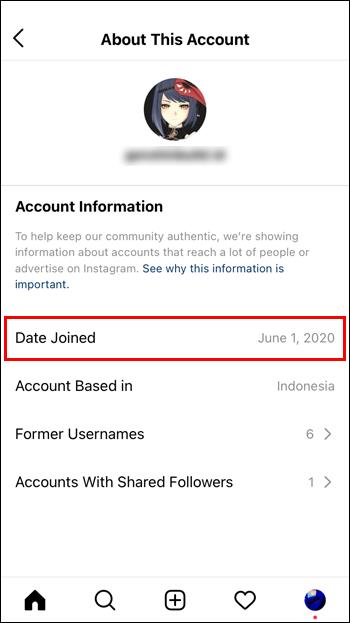La plataforma de redes sociales, Instagram, ha recorrido un largo camino desde su inicio en 2010 y su adquisición de Facebook en 2012, y algunas personas han estado activas en la aplicación desde el principio. Es posible que lo haya estado usando durante tanto tiempo que es imposible recordar cuándo creó su cuenta.
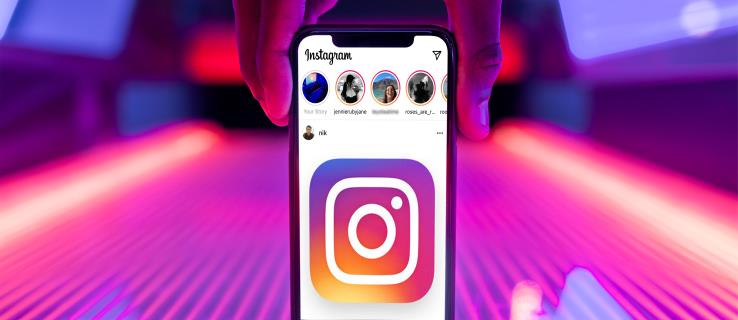
Algunas personas pueden recordar el año y quizás incluso el mes, pero muchas se quedarían en blanco si tuvieran que recordar cuándo, exactamente, ingresaron al mundo de Instagram. Si ha estado usando Instagram todos los días durante años, podría ser un desafío pensar en un momento en que su vida diaria estuvo sin él.
Por lo tanto, recordar la fecha exacta en que creó su cuenta de Instagram podría darle una mejor idea de cuánto tiempo ha tenido su cuenta, así como cuándo ocurrieron ciertos eventos y cómo ha crecido su cuenta. Puede verificar la fecha en que comenzó a usar una cuenta de Instagram en su teléfono inteligente o navegador web.
Cómo ver cuándo se creó su cuenta de Instagram usando la aplicación móvil
La mayoría de las personas usan Instagram en sus teléfonos inteligentes porque es más conveniente. Además, tiene más funciones que la versión de escritorio de la plataforma. Sin embargo, la aplicación ya no incluye la fecha de creación. Debe usar un navegador en Android o iPhone para ver su información de "Fecha de ingreso". De todos modos, la aplicación muestra la fecha de creación de otros perfiles, que se explica más adelante.
Cómo ver cuándo se creó su cuenta de Instagram usando una PC
Si está acostumbrado a revisar Instagram en su computadora portátil o de escritorio, puede usarlos para verificar la fecha en que se unió. Todo lo que necesitas hacer es:
- Vaya a la web de Instagram usando cualquier navegador e inicie sesión en su cuenta.
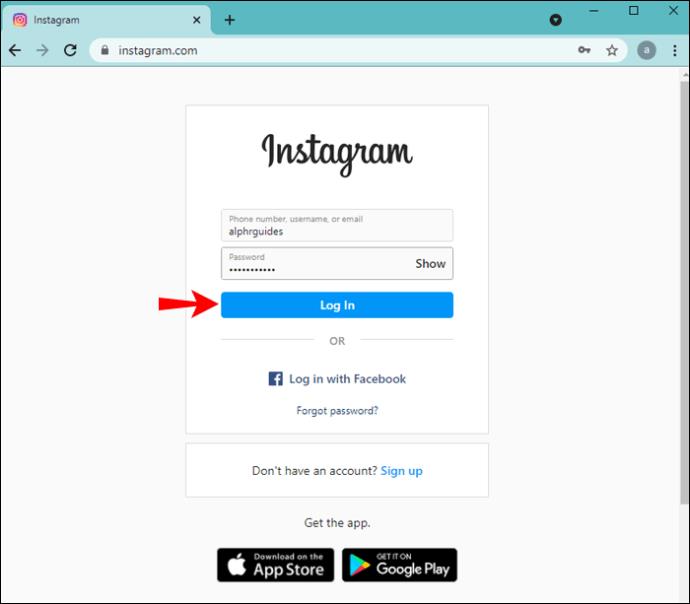
- Haz clic en tu foto de perfil y, en el menú desplegable, selecciona Perfil.
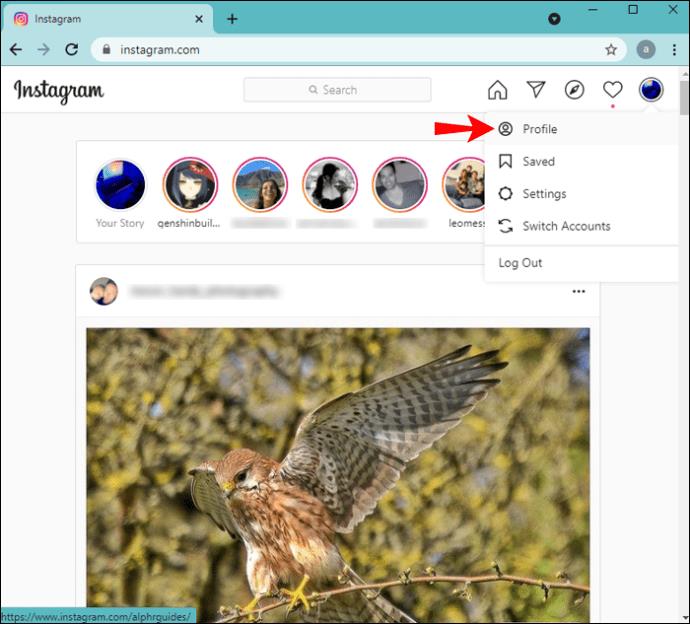
- Ahora, haga clic en el ícono de ajustes y, en una ventana emergente, seleccione Privacidad y seguridad.
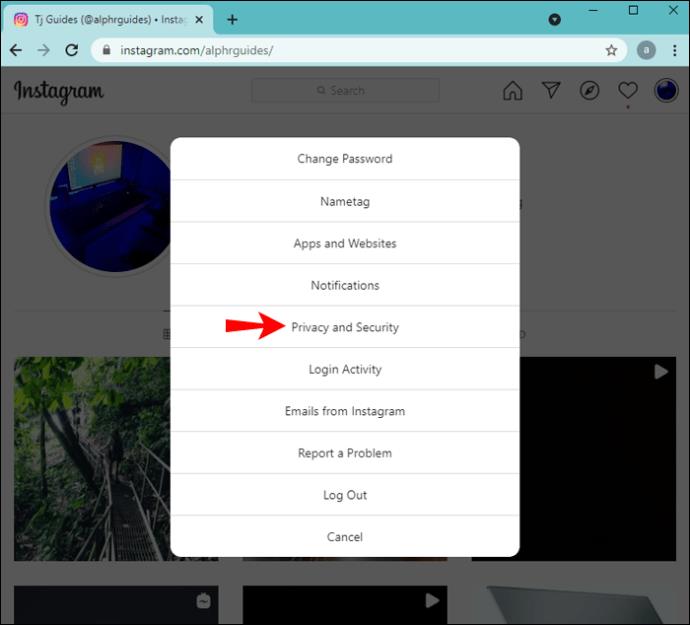
- Desplácese hacia abajo y debajo de la sección Descarga de datos y haga clic en Solicitar descarga.
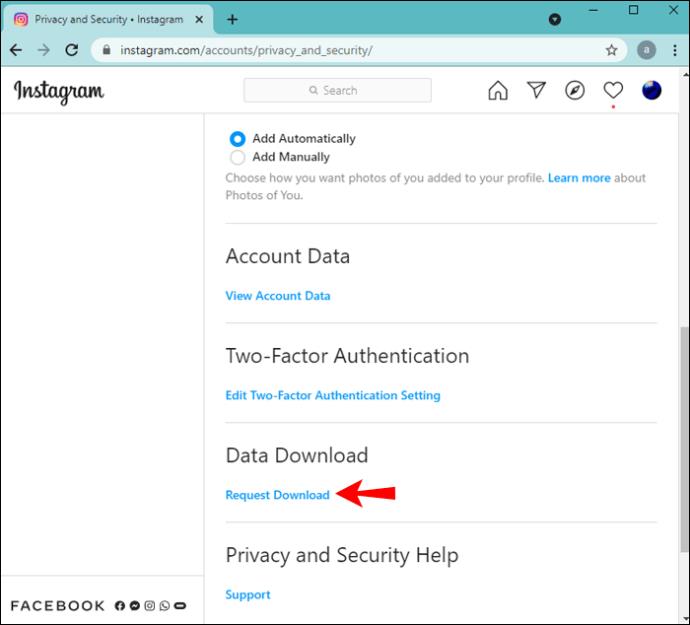
- Asegúrese de que el correo electrónico correcto aparezca en la barra de texto y seleccione el formato de archivo en el que desea que se entregue su información (usaremos HTML). Luego haga clic en Siguiente .
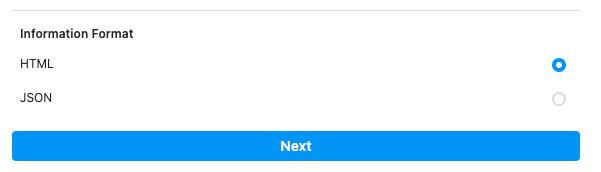
- Introduzca su contraseña y haga clic en Solicitar descarga .
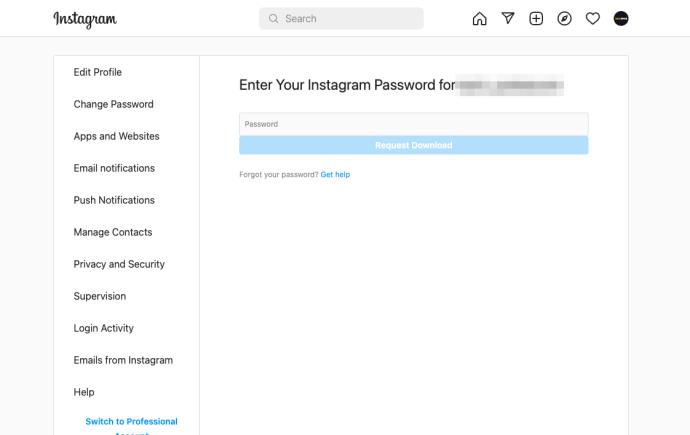
- Recibirá un correo electrónico con un enlace para que descargue su archivo. Haga clic en el botón que dice Descargar información .
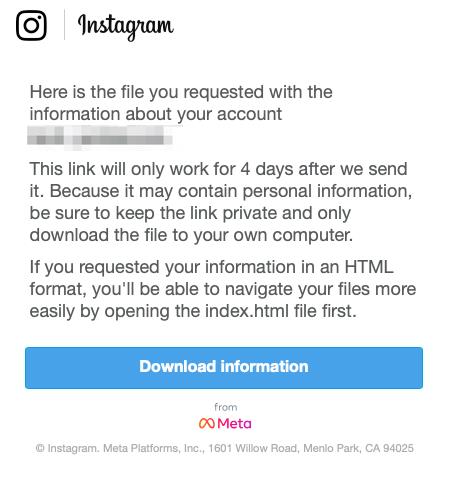
- Se le pedirá que ingrese su contraseña, hágalo. Luego debería ver un enlace que ofrece descargar el archivo. Haga clic en él y se descargará un archivo .zip .
- Abra el archivo zip y luego abra la nueva carpeta que aparecerá (debe tener el mismo nombre que el zip). Desplácese hacia abajo hasta donde vea otra carpeta con la etiqueta login_and_account_creation . Abrelo
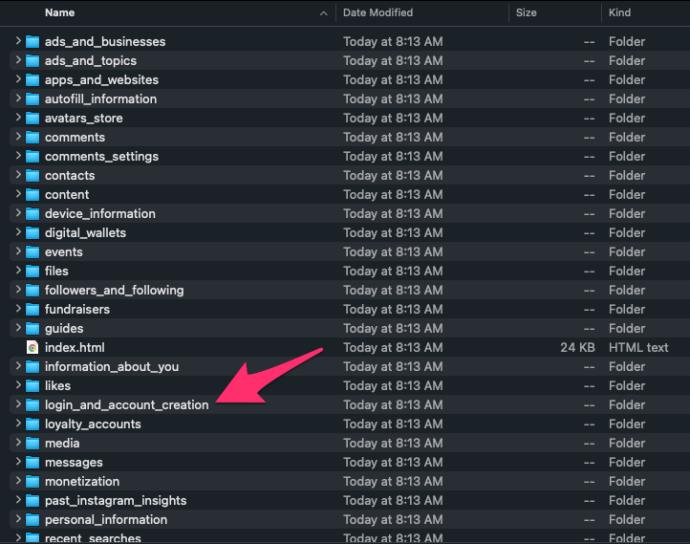
- Busque un archivo con la etiqueta Signup_information.html . Cuando lo abra, debería ver información sobre cuándo se creó su cuenta, incluida la fecha en que se creó.

El archivo le brinda más que simplemente la información de la fecha de ingreso. Puedes consultar todos los datos sobre cambios de privacidad y cambios de contraseña.
Los usuarios también pueden revisar todos los números de teléfono y correos electrónicos asociados con sus cuentas. Si se desplaza un poco más, también puede encontrar la sección Información de perfil.
Allí, puede ver todos los nombres de usuario anteriores y los nombres completos que ha utilizado en su cuenta, así como los textos biográficos anteriores y los enlaces en la biografía.
¿Cómo ver la edad de una cuenta de Instagram iniciada por otra persona?
Hay algunas razones por las que alguien sentiría curiosidad acerca de cuándo otro usuario creó su cuenta.
Tal vez ha estado siguiendo a una celebridad durante mucho tiempo y desea ver cuándo abrió su cuenta. ¿Quizás le gustaría comprobar la autenticidad?
La gente crea cuentas falsas en Instagram todo el tiempo, principalmente para dejar comentarios anónimos que suelen ser ofensivos. Si nota actividad extraña en una cuenta, uno de los primeros pasos es verificar la fecha de ingreso y ver si fue muy reciente.
Hay dos formas de verificar la antigüedad de la cuenta de Instagram creada por otra persona.
Consulte la sección Acerca de esta cuenta de Instagram para encontrar la fecha de creación
En 2018, Instagram dio dos pasos significativos hacia la verificación y autenticación de cuentas con muchos seguidores.
Una vez que una cuenta de Instagram cruza un cierto umbral en el número de seguidores (no especifican el número), recibe la sección "Acerca de esta cuenta", que contiene toda la información relevante sobre la cuenta, incluida su antigüedad.
Esta sección asegura que aunque una cuenta tenga muchos seguidores, su audiencia pueda comprobar si los ha adquirido recientemente o no. Para saber la edad de la cuenta de Instagram creada por otra persona, debe usar la aplicación móvil. El sitio web de Instagram no proporciona la opción "Acerca de esta cuenta" , como se confirmó el 15 de febrero de 2022, en Android 11 y Windows 10.
- Abre la aplicación de Instagram en Android o iPhone. Navegue hasta la cuenta que desea verificar, luego toque los puntos suspensivos horizontales (tres puntos) en la esquina superior derecha.
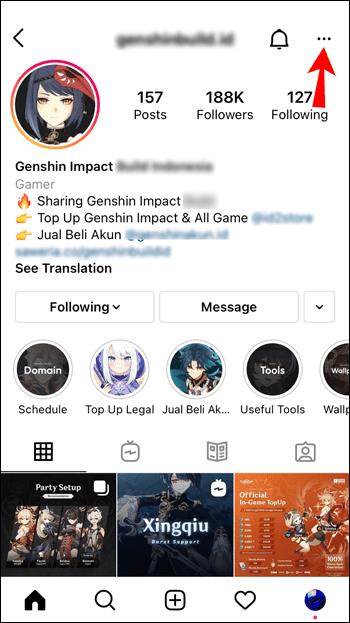
- Aparecerá un menú en la parte inferior de la pantalla. Toque la opción Acerca de esta cuenta “ .
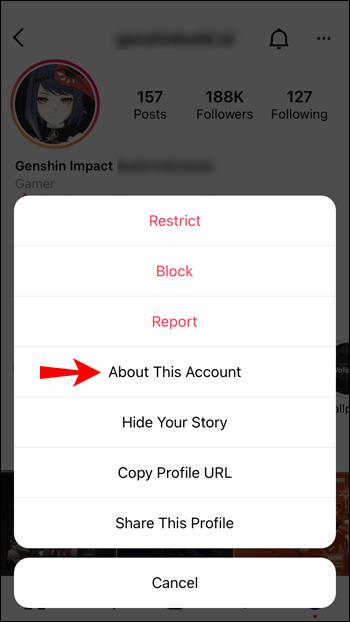
- En Información de la cuenta , verá la entrada Fecha de ingreso .
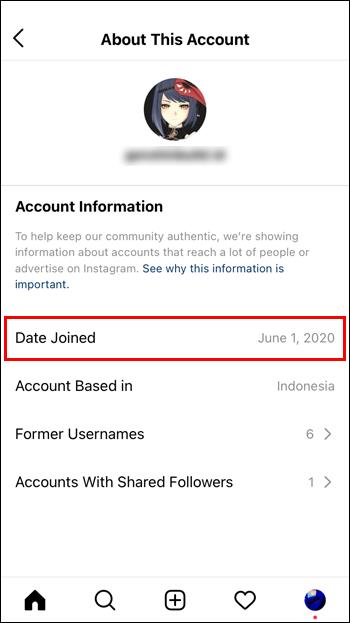
Según la fecha en que se creó la cuenta, puede juzgar la autenticidad de la cuenta. El concepto es "algo" similar a buscar publicaciones en un perfil cuestionable de Facebook. Si es relativamente nuevo, puede que no sea genuino. La sección también indicará en qué país se encuentra la cuenta, enumerará los nombres de usuario anteriores y mostrará los seguidores que comparte con ellos.
Revisa las publicaciones para estimar la fecha de ingreso a Instagram
De forma predeterminada, Instagram no proporciona a todos los perfiles la sección Acerca de esta cuenta . Incluso aquellos perfiles con un número considerable de seguidores podrían no tenerlo. Es posible que las cuentas más antiguas con menos seguidores tampoco lo tengan. Sin embargo, todas las cuentas verificadas lo tendrán. Pero, ¿qué se supone que debe hacer si falta la sección de la cuenta que desea verificar?
No hay mucho que puedas hacer. Su mejor opción es ir a una cuenta de Instagram específica y desplazarse hacia abajo hasta la primera publicación. Si se parece a un perfil razonablemente nuevo, no habrá mucho para desplazarse, lo que puede significar que la cuenta es una copia o falsa. En cualquier caso, la fecha de la primera publicación podría ser alrededor del momento en que la persona o empresa se unió a la plataforma, siempre que no haya eliminado ninguna publicación anterior o no la haya mencionado meses después para comenzar a usarla. Este método no será muy preciso, pero al menos puede tener una idea de cuánto tiempo han tenido su cuenta.
Tal vez te sorprendas al pensar en cuánto tiempo ha pasado desde el día en que creaste tu cuenta de Instagram, o quizás hayas abierto varias cuentas y no recuerdas cuál fue la primera o la segunda.
Cuando se trata de las cuentas de otros usuarios, hay varios beneficios al saber cuánto tiempo han estado en Instagram. Hay muchas cuentas falsas de celebridades por ahí. Por lo tanto, buscar la sección Acerca de esta cuenta puede ayudar a determinar la autenticidad. Además, si un perfil de Instagram no cuenta con esta sección, la mejor manera de averiguar la antigüedad de la cuenta es buscar la primera publicación que tienen, aunque nunca es una garantía de que fue la primera o cuándo se abrieron. la cuenta.